
Hotel(酒店管理软件)
v9.0.0 免费版- 软件大小:1.89 MB
- 更新日期:2020-08-11 14:56
- 软件语言:多国语言
- 软件类别:信息管理
- 软件授权:免费版
- 软件官网:待审核
- 适用平台:WinXP, Win7, Win8, Win10, WinAll
- 软件厂商:

软件介绍 人气软件 下载地址
Vladovsoft Hotel是一款易于使用且功能丰富的酒店管理软件,它支持跟踪所有交付、销售、预订和住宿等等信息,并使用户的酒店管理比以往更加轻松;酒店业务非常多而且繁琐,如果仅仅是依靠人工来进行资料、信息填写记录,不仅工作量大,而且还容易出错,此时您就需要一个非常厉害的帮手来帮助您完成所有的工作信息管理,它支持将表格,文件和报告导出为PDF,可以设定全年最多10个房间的不同价格,支持制作发票,包括PDF格式的电子发票,一切都可以根据用户的需要进行选择;需要的用户可以下载体验
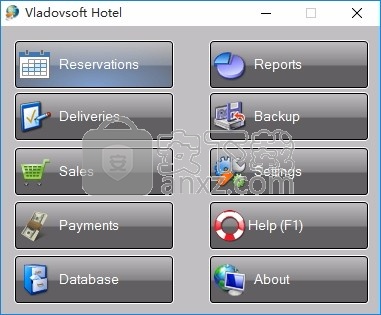
软件功能
适用于无限数量的产品和服务
适用于不限数量的房间,预订和住宿
与具有不同用户权限的运营商合作
进行交货和销售的表格
与条形码扫描仪和条形码读取器一起使用
可以按任何列对表格进行排序
可以将每个表导入和导出为XML
将表格导出为交互式网页,准备发布到Internet
每次操作后自动填充适当的数据
交货后自动计算产品的新价格
大量的图形和表格报告及图表
打印预览,选择打印机以及打印表格,表格和报告
在Access和Excel中导入和导出数据
软件特色
紧凑,快速,稳定
美观的用户界面-动画按钮和菜单
直观的工作-菜单和按钮正好在您期望的位置
自动计算、保留部分付款
新增 -房间帐户,允许延迟付款产品和服务,例如当客人离开酒店时
每日数据库备份
丰富的帮助和支持系统
导出为HTML-允许您添加产品和报告,或者仅通过电子邮件发送它们
每日数据库备份-使您的数据比以往更安全
安装步骤
1、用户可以点击本网站提供的下载路径下载得到对应的程序安装包
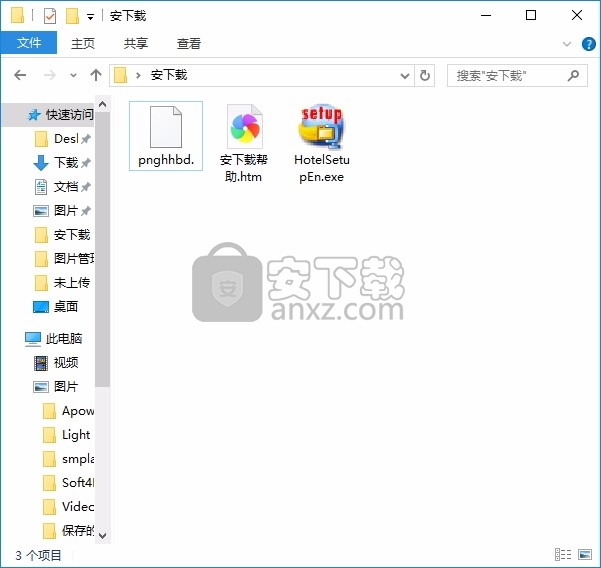
2、只需要使用解压功能将压缩包打开,双击主程序即可进行安装,弹出程序安装界面
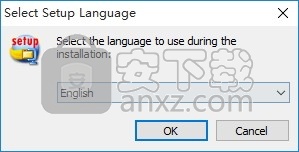
3、同意上述协议条款,然后继续安装应用程序,点击同意按钮即可
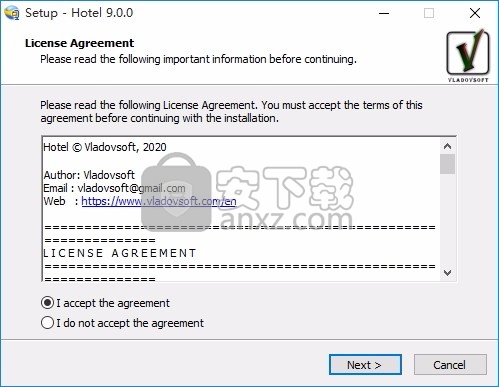
4、可以根据自己的需要点击浏览按钮将应用程序的安装路径进行更改
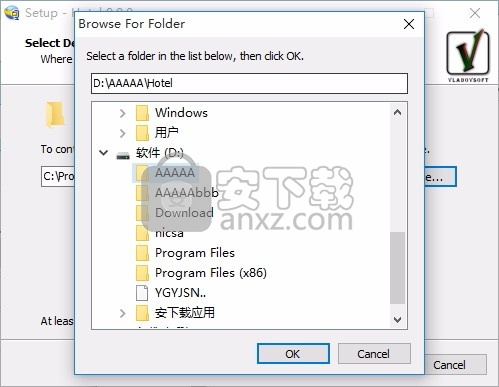
5、弹出以下界面,用户可以直接使用鼠标点击下一步按钮
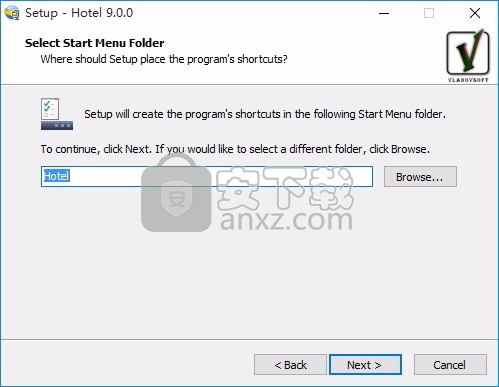
6、桌面快捷键的创建可以根据用户的需要进行创建,也可以不创建
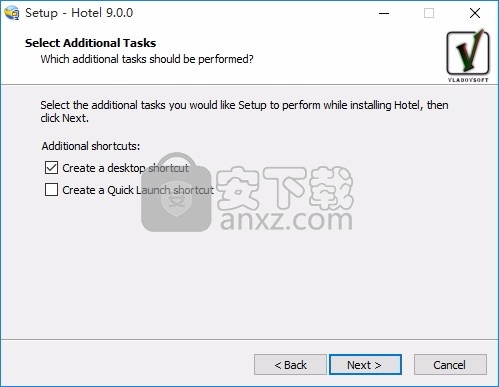
7、现在准备安装主程序,点击安装按钮开始安装
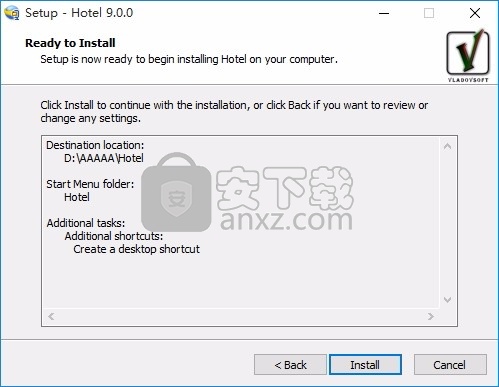
8、弹出应用程序安装进度条加载界面,只需要等待加载完成即可
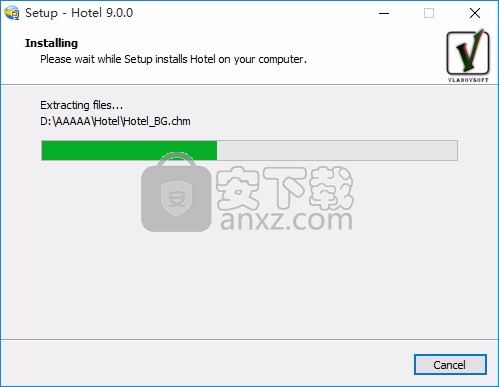
9、根据提示点击安装,弹出程序安装完成界面,点击完成按钮即可
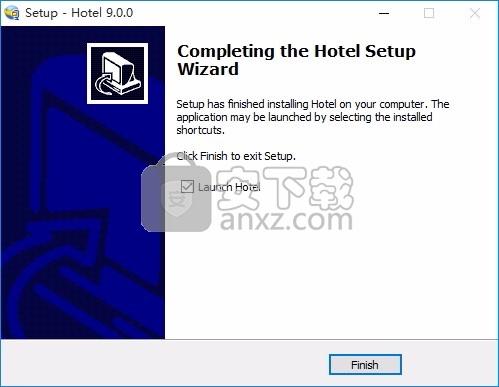
使用教程
首次启动该程序时,请输入admin作为用户名,并输入admin作为密码来登录

在信息输入框中添加对应的数据信息,然后就可以进行登录
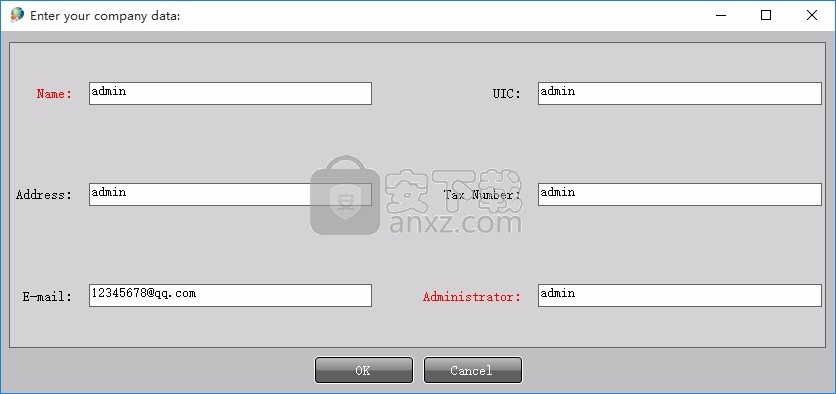
Vladovsoft Hotel为您提供了一个非常舒适的数据库编辑界面。

它还允许您将当前表导出为XML,交互式网页,准备发布到Internet,Access和Excel。
要编辑数据库,请从主屏幕中单击“数据库”按钮,然后从表组合框中选择要编辑的表。
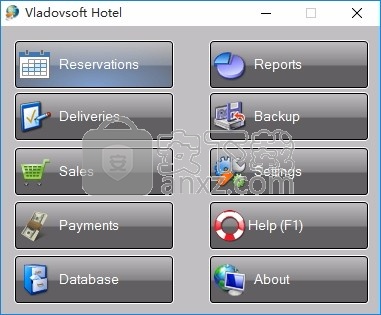
您可以通过双击或单击一次以选择它,然后单击工具栏上的“编辑”按钮来编辑行。
在行编辑对话框中,您将看到一些标签为红色的字段。这些字段是必填字段,您应该在每个字段中输入一个值。最好按以下顺序填写表格:
用每个组的用户权限填充表组。
填写员工表并指定每个员工所属的组。
用酒店提供的产品和服务填写“产品和服务”表。
用您酒店的房间类型填写表格“房间类型”。例如“标准”,“豪华”,“总统”等。
填写表格房间类型价格取决于您酒店中房间价格的计算方式。支持以下选项:
一行,列出每种房型的价格。因此,无论容纳多少人,房间的价格始终相同。例如:ID房型成人儿童期1
1标准2 0 $ 120
2豪华2 0 $ 150
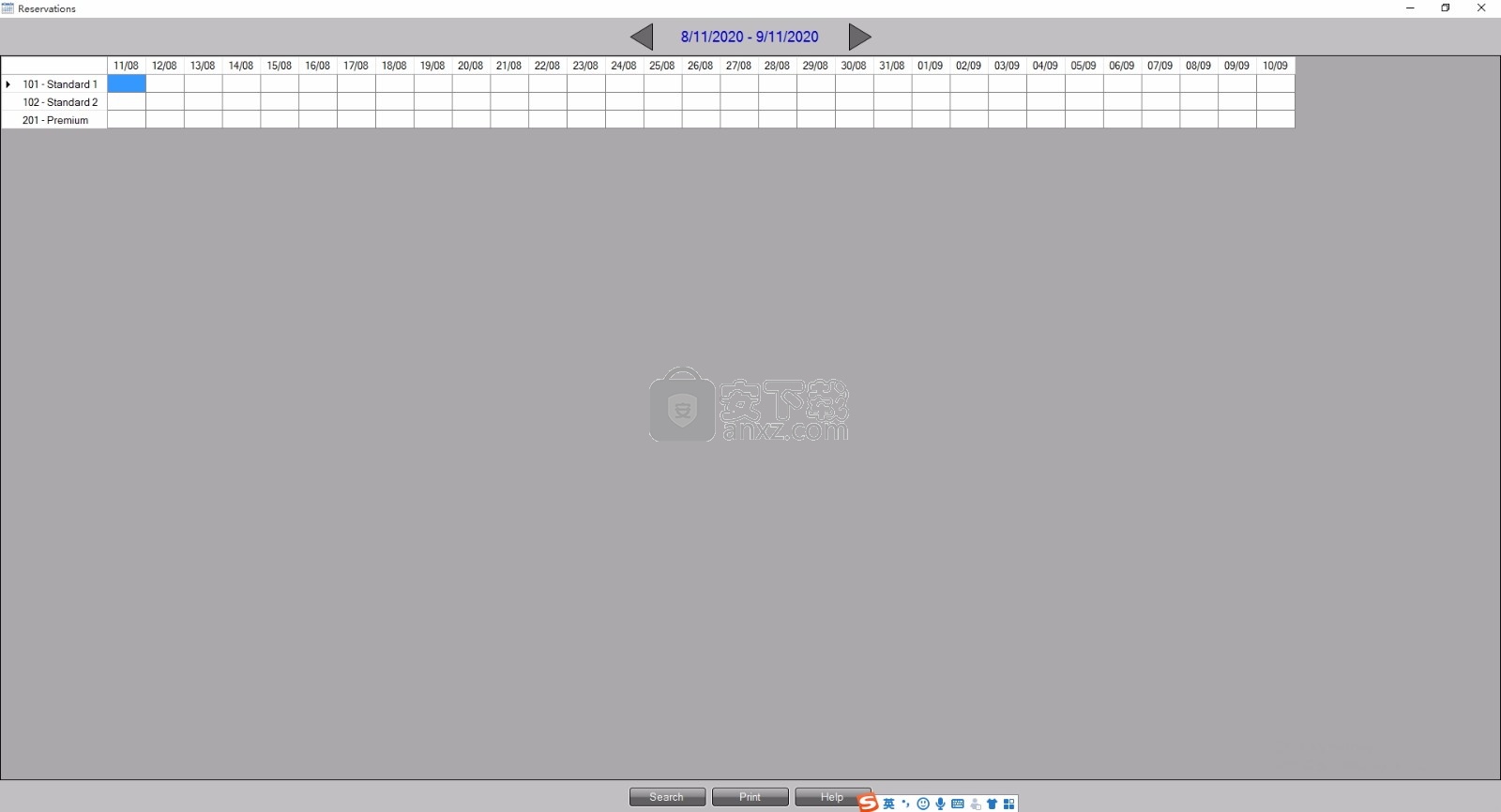
几行,每种房型的价格取决于所容纳的人数。因此,房间的价格将取决于所容纳的人数(成人或儿童)的数量和/或类型。 Vladovsoft Hotel将自动选择最接近房间人数和类型的预订价格。例如:ID房型成人儿童期1
1标准1 1 $ 110
2标准2 0 $ 120
3豪华1 0 $ 100
4豪华2 0 $ 150
混合模式-对于某些类型的房间,您可以输入一行价格,对于其他类型的房间,您可以根据容纳的人数和/或类型(成人和儿童)输入几行价格。
如果需要,还可以设置期间的名称。您可以在“设置”一章中查看说明。
在“房间”表中填入您酒店的可用房间。您应该为每个房间输入唯一的ID,例如“ 101”,“ 102”,“ 201”等。还应该从房间类型组合框中选择每个房间的类型,例如“标准”,“豪华”,“等等
其余表格会自动填充,因此您无需在其中输入任何内容。
后备
从主屏幕中单击“备份”,您将进入程序的备份区域。 Vladovsoft Hotel每天备份其数据库,您可以从此处从任何可用备份中还原数据库。
您可以从对话框右上角的“浏览”按钮以及“程序设置的行为”选项卡中选择备份应存储的文件夹。
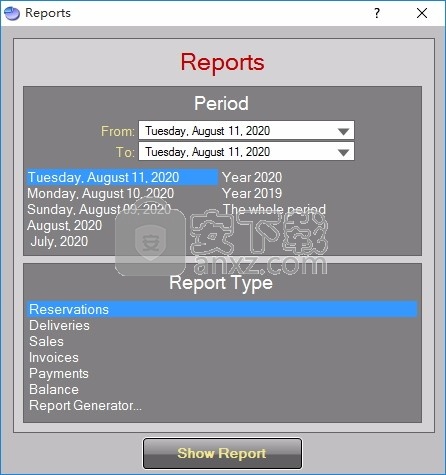
建议您在磁盘驱动器上选择系统目录(默认情况下为C :)或USB闪存驱动器之外的目录,因为这样,如果系统磁盘发生故障,您将能够从中还原数据库。另一个驱动器。
请注意,如果选择USB闪存驱动器,则在关闭Vladovsoft Hotel时应将其连接到PC,以便程序能够在其上创建和存储新的数据库存档。最好在使用程序时始终将USB驱动器连接到PC,以免您忘记连接它。
另一个不错的选择是选择一个与云服务自动同步的文件夹,例如与Google云端硬盘同步的文件夹。
订座
预订时间表
在主屏幕上单击“预定”,将打开一个表格,其中包含接下来30天的所有客房和预定。表格的每一行都显示了一个房间的时间表。行标题包含房间号和房间类型。如果将鼠标指针停留在行标题上一会儿,将显示有关房间容量以及双人床和单人床数量的信息。该行的其余部分显示了接下来30天房间的占用情况。预订的颜色具有以下含义:
过去的预订-房间是免费的
当前预订-房间已占用
将来的预订-房间即将被占用
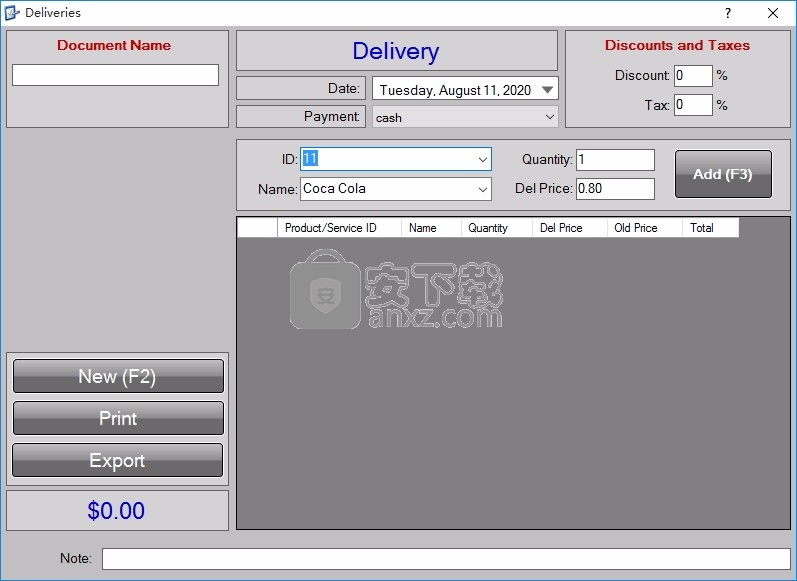
未全额支付的预订将以填充填充。您可以通过单击其中一个单元格并在预订表格(打开的预订表格)中向未付款的预订付款,您应该单击红色的待付款金额并输入新付款的金额。预订全额付款后,要支付的金额将变为“ 0”并消失,并且将取消房间预定表中的预订填充。
默认情况下,Vladovsoft Hotel显示从今天起1个月的预订。您可以使用预订表格上部的三角形按钮来回切换。
预订房间
要预订房间,请单击预订开始日期的单元格。如果当天有空房间,则会打开空白房间表格。您应该首先设置预订期限,然后添加将在房间中检查的人员。要添加新的新访客,请单击“新访客”按钮。要添加已经访问过酒店的访客,因此已经输入了他的数据,请单击“现有访客”按钮。
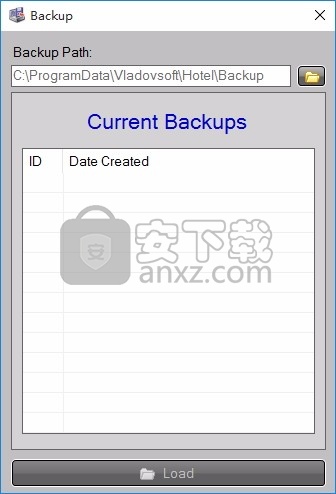
预订与您首先添加的客人相关联。 Vladovsoft Hotel会根据他是成人还是儿童以及预定时间自动计算每位客人的价格。如果您在设置时间段并添加客人后想为整个预订设置不同的价格,则可以单击“小计”并手动设置预订价格。您还可以设置折扣和税率。
如果您选择的房间已经在所选日期的时间表中被使用,则将打开包含所选预订详细信息的房间表格。您可以签入/签出客人,通过单击“发票”按钮为预订创建发票,或通过单击“删除”按钮删除预订。
如果要查看有关房间类型,其容量以及其中单人床的数量的信息,请单击表格上部的蓝色房间号。
搜索预订
要查找特定客人的预订,请单击“预订时间表”表单底部的“搜索”按钮,当您从主屏幕中单击“预订”按钮时,该按钮将打开。所有客人的桌子将打开。从表格上方的下拉菜单中选择要搜索的字段,输入要搜索的值,然后单击“过滤器”按钮。您可以通过SSN,身份证号码,姓名,电话,电子邮件和便笺进行搜索。
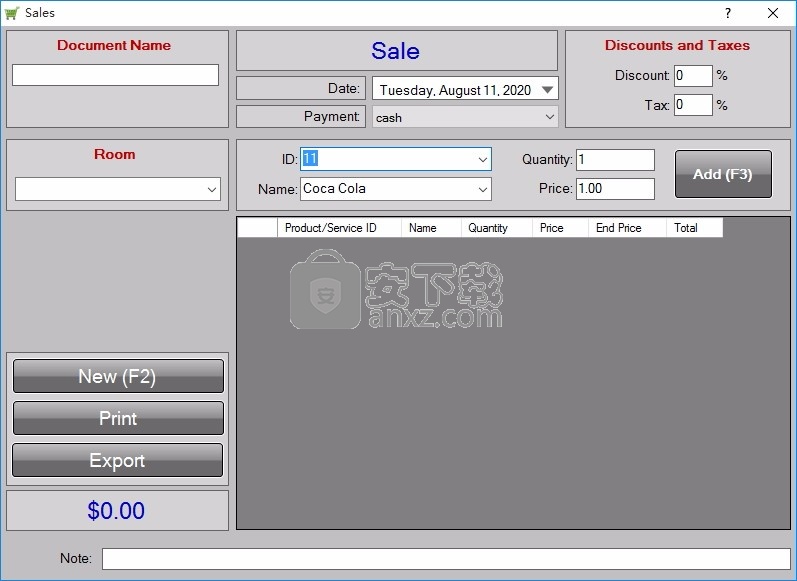
访客表被过滤后,单击一个访客以将其选中,然后单击“确定”或仅双击该访客。如果只有一位客人预订,它将直接打开。如果有两个或多个来宾重新预订,将打开一个表,其中所有表均按开始日期排序。您可以单击任何一列的标题一次或两次以按其顺序预订。要打开预订,请单击它以将其选中,然后单击“确定”按钮或双击它。
交货和销售
交货和销售表格
在主屏幕上,您可以访问进行交货和销售的表格。交货和销售形式几乎相同。准备好交付或销售时,请单击“新建”按钮或按键盘上的F2键以将操作保存到数据库并开始新的操作。使用“导出”和“打印”按钮,您可以将操作导出为网页或进行打印。
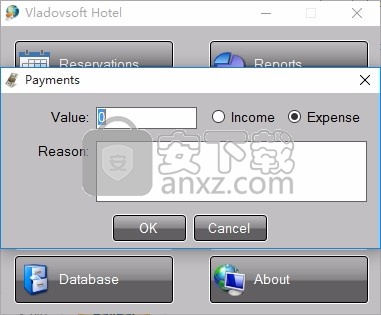
销售产品和服务
所有产品和交货都分别记录在“销售”和“交货”表中。您可以通过名称或条形码(通过键盘或条形码读取器输入)来选择产品。当您开始输入产品名称的首字母时,您将获得一个下拉列表,其中包含以这些字母开头的产品名称,以便您可以快速选择要出售的产品。您还可以输入产品或服务的销售数量和最终价格。进行销售时,酒店会自动计算并输入设定的税金和折扣百分比的产品价格。您可以保留此计算出的价格,也可以根据需要进行更改。准备就绪后,请点按“添加”按钮(或从键盘上按F3F3)以将产品添加到操作中。您可以从列表中删除产品,右键单击它,然后从上下文菜单中选择“删除”。
房间的未付款和部分付款销售
在“销售”表单的“房间”下拉列表中,您可以选择房间以及从中进行购买的客人。这将使您将产品和服务的销售标记为部分付款或完全未付款。当您打开该房间的预订或您对该房间进行新的预订时,给定房间的所有销售未付金额将显示为红色。您可以单击预订表格中“未付款项”旁边的红色金额,以支付此房间的未付款项和服务。
付款方式
在主屏幕中,单击“付款”按钮,以访问用于注册收入和支出的表格。 例如,雇员的薪水,贷款,税金等。在计算月结余时会考虑以这种形式输入的收入和支出。
报告书
如果从主屏幕上单击“报告”,则可以访问该程序中可用的图形和表格报告。您应该通过选择预定义的期间或手动选择开始和结束来选择报告的期间。您可以通过双击或选择它并单击显示报告按钮来查看报告。因此,您可以查看给定时间段内的预订,交货,销售和发票报告。
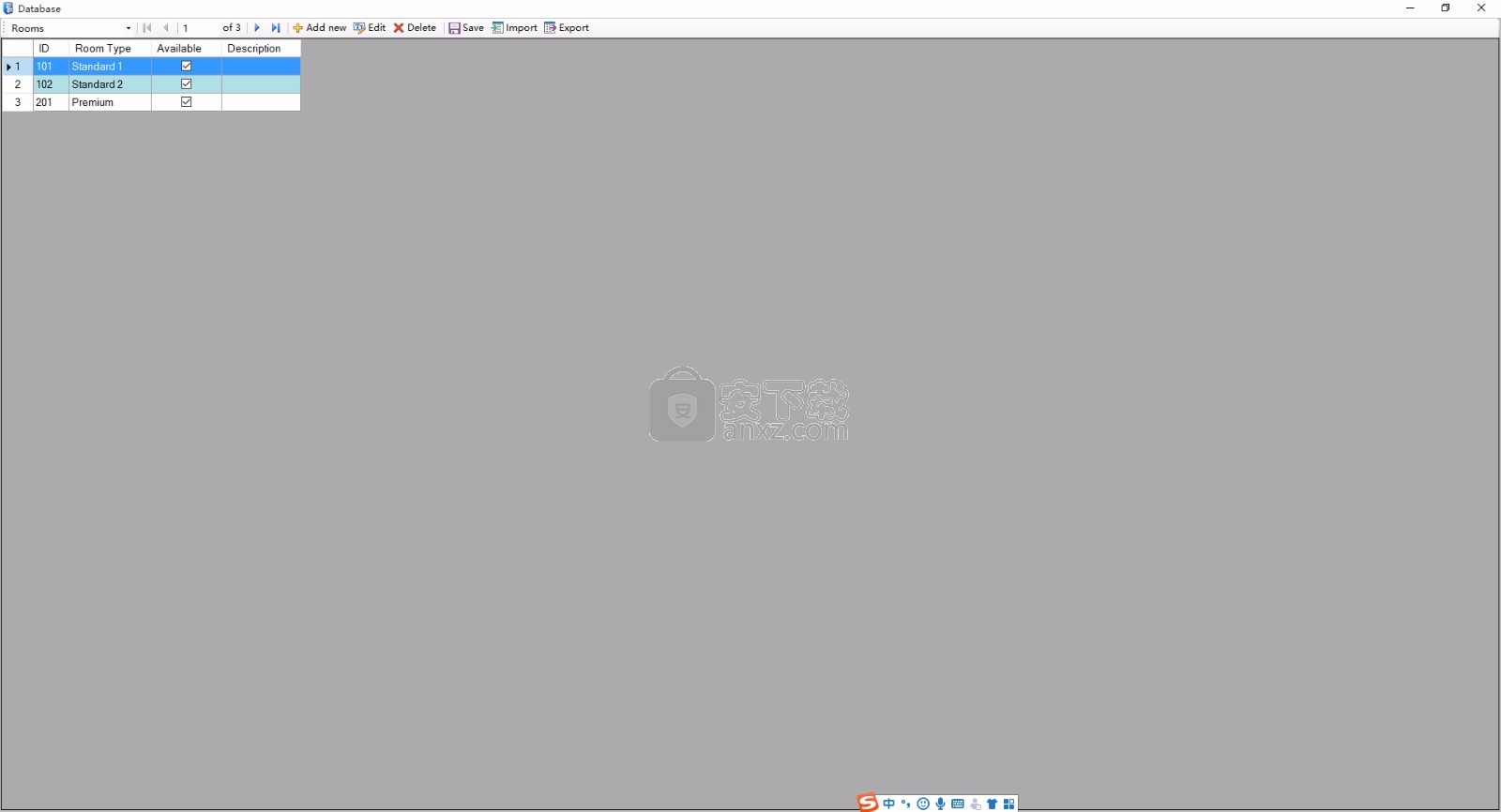
如果选择“报告生成器...”,将显示报告生成器,您将能够创建自定义报告。可能性是无止境。您可以按一个,几个或所有列来过滤每个表。过滤器掩码对于文本列非常强大。例如,“名称MASK m *”将返回“名称”列中包含以“ m”开头的值(肉,牛奶,甜瓜等)的所有记录。如果您使用符号“%”而不是“ *”,那么您将在“%”位置得到所有仅因符号而异的记录。
对于某些报告,可以使用结果表每一行的其他信息,例如特定销售中的已售产品。要查看此其他信息,请从表中选择一行,然后单击“详细信息”。您也可以右键单击该行,然后从上下文菜单中选择“详细信息...”。
如果选择“余额”报告类型,将打开一个带有图表的窗口,其中显示了5个月,最近3年以及每个员工的销售额的余额(利润)。
设定
单击设置后,可以从主屏幕上访问该程序的设置。在这里,您可以设置主屏幕使用的字体,用户界面的语言,您所在的区域以及程序是否应使用改进的可视界面。
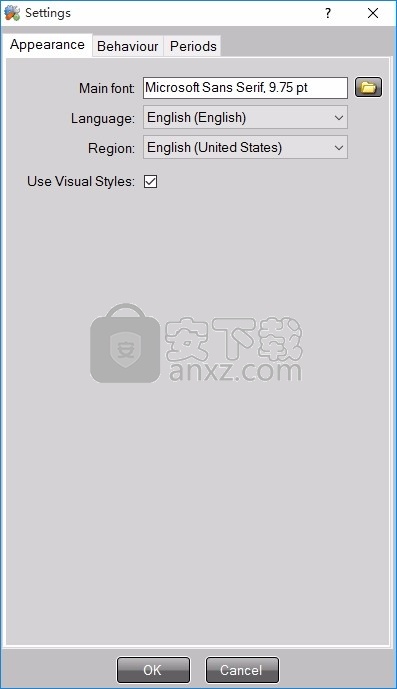
在“行为”选项卡中,可以设置数据库备份的位置,即在关闭具有未保存更改的窗口时程序的行为。建议您在磁盘驱动器上选择一个目录,而不是系统目录(默认为C :)或USB闪存驱动器,因为这样,如果系统磁盘发生故障,您将能够从中还原数据库。另一个驱动器。请注意,如果选择USB闪存驱动器,则在关闭Vladovsoft Hotel时应将其连接到PC,以便程序能够在其上创建和存储新的数据库存档。在使用程序时,最好使USB驱动器始终与PC保持连接,以免您忘了连接它。另一个不错的选择是选择一个与云服务自动同步的文件夹,例如与Google云端硬盘同步的文件夹。在“行为”选项卡中,您还可以指定是否在“销售”表单中按Enter键转到新行。
在“期间”页面中,可以设置当年的期间,例如“冬季”,“夏季”等等。您最多可以指定6个时间段。最后一个应该在12月31日结束。要更改期间的名称,只需单击它并输入新名称。
人气软件
-

endnote x9.1中文版下载 107.0 MB
/简体中文 -

Canon IJ Scan Utility(多功能扫描仪管理工具) 61.55 MB
/英文 -

A+客户端(房源管理系统) 49.6 MB
/简体中文 -

第二代居民身份证读卡软件 4.25 MB
/简体中文 -

船讯网船舶动态查询系统 0 MB
/简体中文 -

ZennoPoster(自动化脚本采集/注册/发布工具) 596.65 MB
/英文 -

中兴zte td lte 18.9 MB
/简体中文 -

originpro 2021 527 MB
/英文 -

个人信息管理软件(AllMyNotes Organizer) 5.23 MB
/简体中文 -

ZKTeco居民身份证阅读软件 76.2 MB
/简体中文


 有道云笔记 8.0.70
有道云笔记 8.0.70  Efficient Efficcess Pro(个人信息管理软件) v5.60.555 免费版
Efficient Efficcess Pro(个人信息管理软件) v5.60.555 免费版  originpro8中文 附安装教程
originpro8中文 附安装教程  鸿飞日记本 2009
鸿飞日记本 2009  竞价批量查排名 v2020.7.15 官方版
竞价批量查排名 v2020.7.15 官方版  Scratchboard(信息组织管理软件) v30.0
Scratchboard(信息组织管理软件) v30.0  Fitness Manager(俱乐部管理软件) v9.9.9.0
Fitness Manager(俱乐部管理软件) v9.9.9.0 









